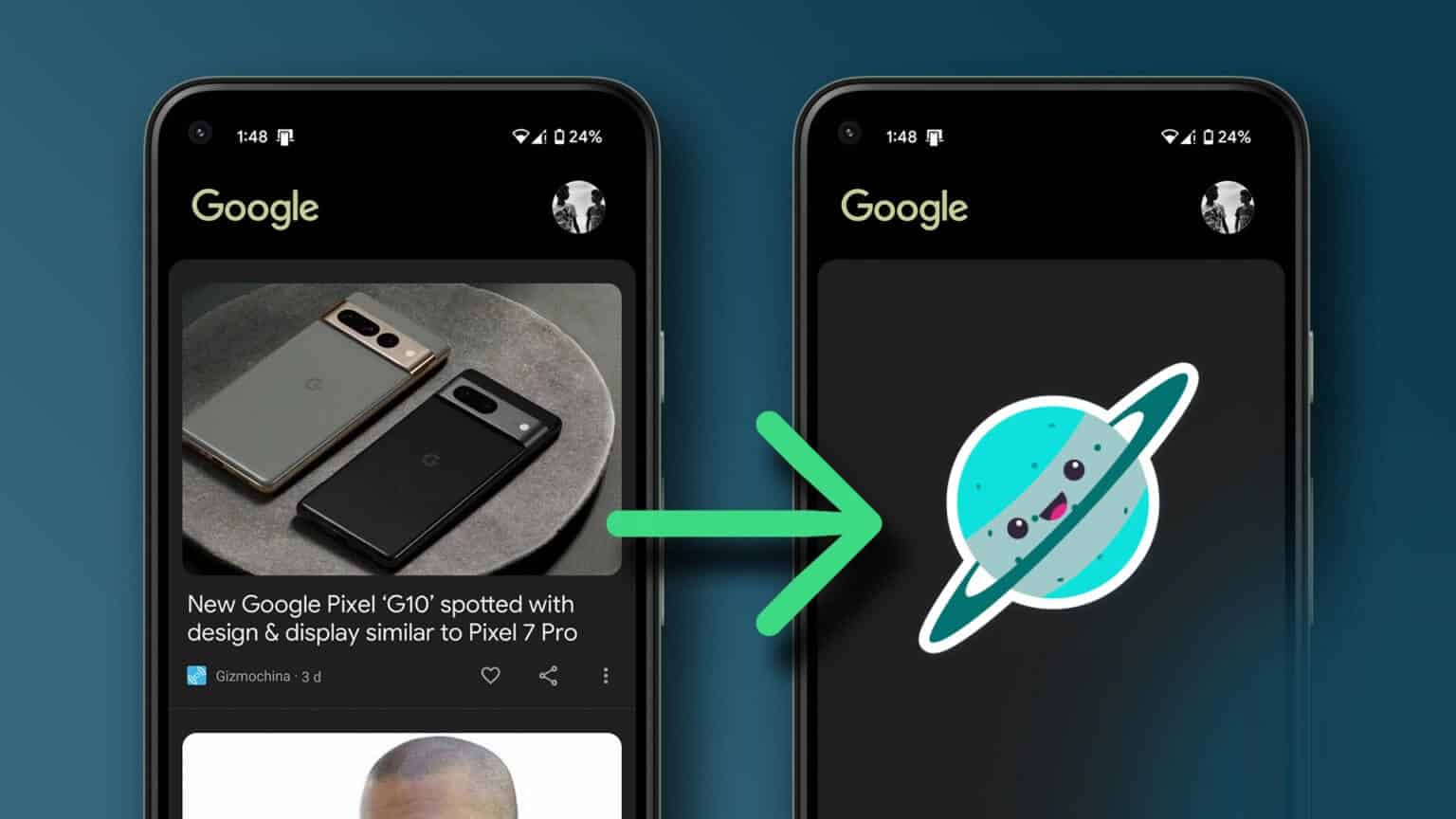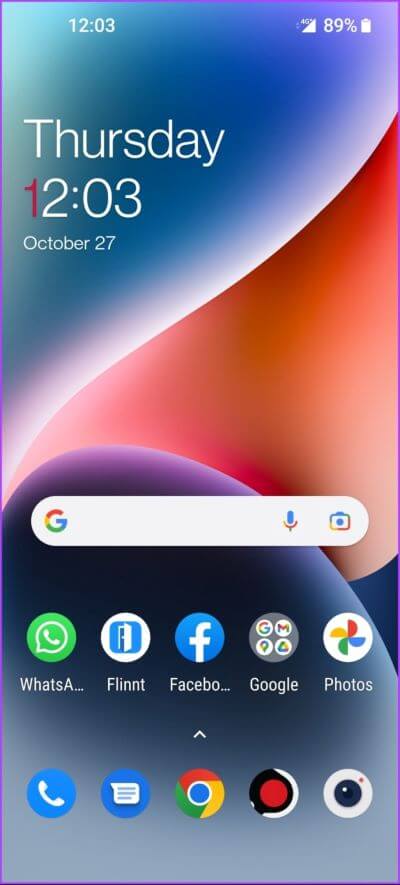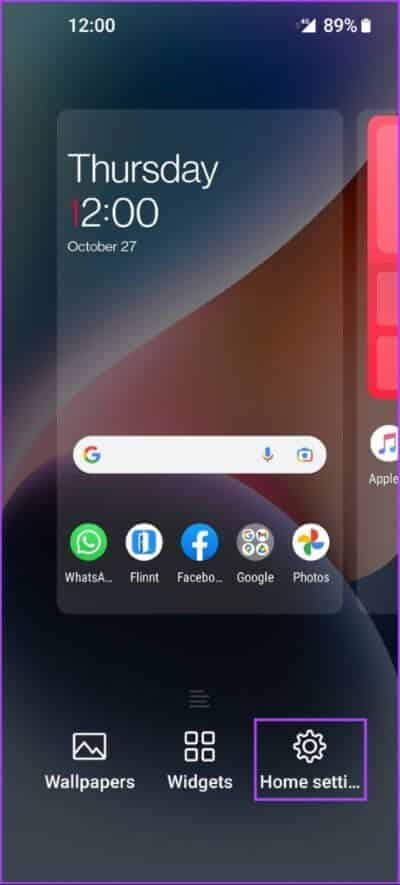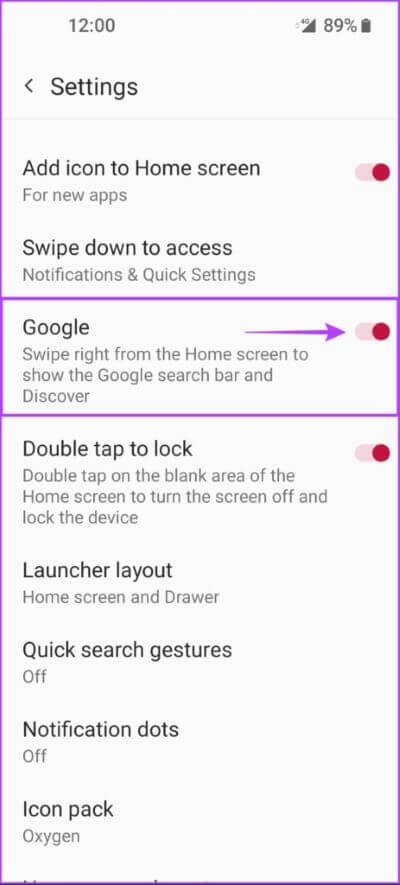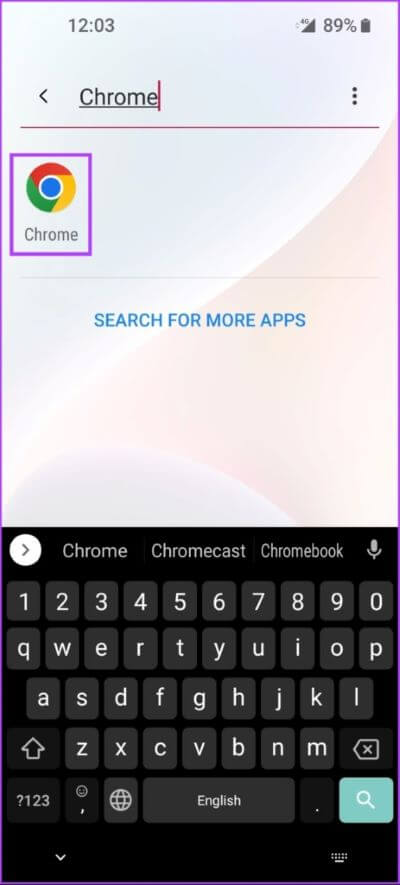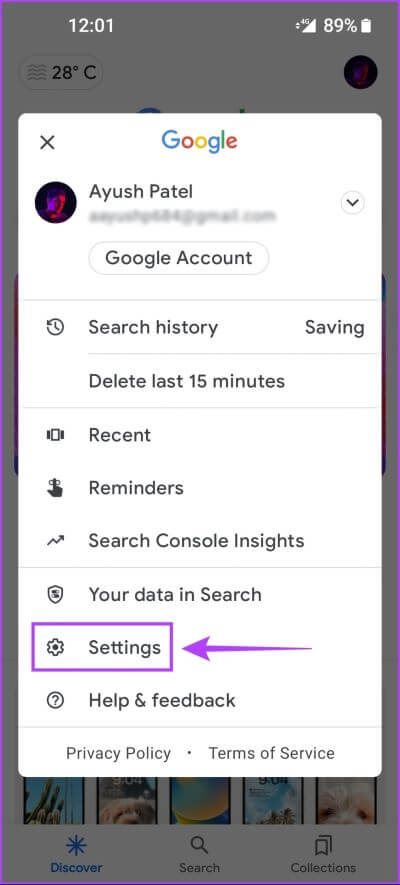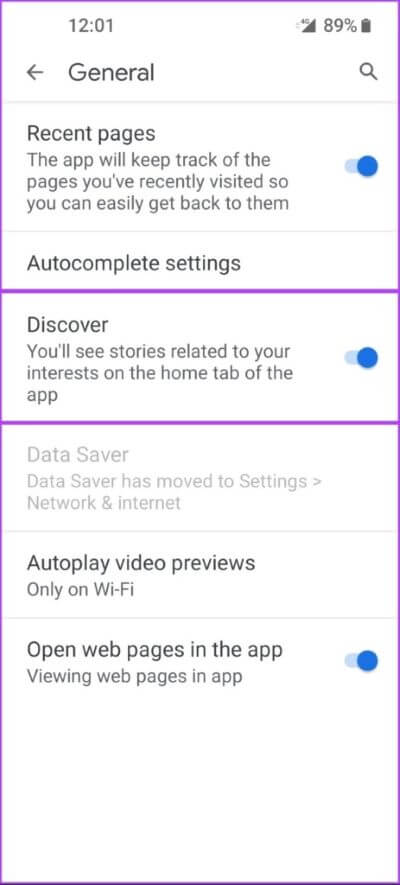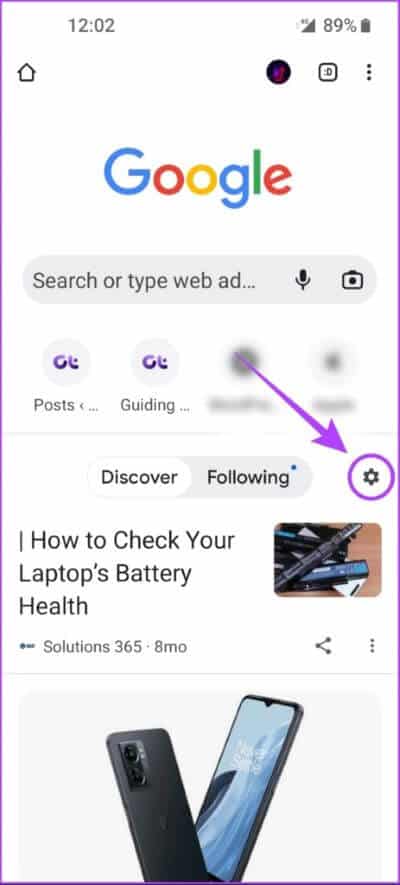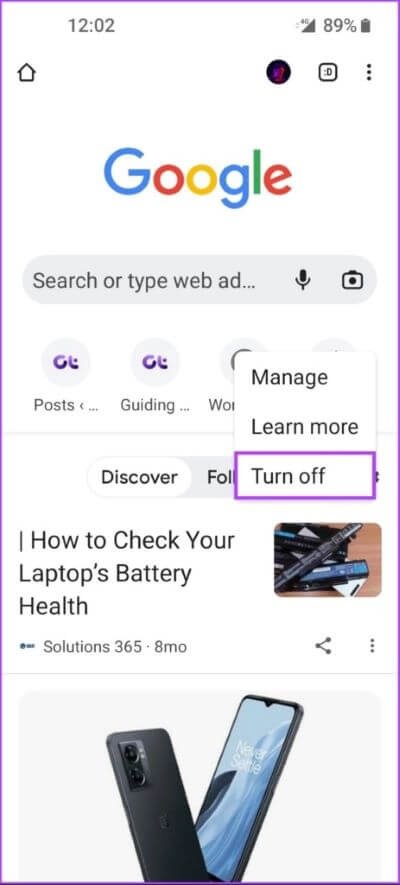Comment désactiver complètement Google Discover sur Android
Google Discover (Flux Google ex) est un service pratique intégré à la plupart des téléphones Android. te soumettre dernières nouvelles du monde, Affaires, technologie, célébrités, passe-temps et autres sujets populaires. Ce flux est organisé en fonction de vos préférences de recherche et de vos habitudes d'utilisation.
Vous autorise Google peut personnaliser votre flux Discover à votre guise Cependant, parfois, les sujets suggérés par Google Discover peuvent vous sembler inappropriés et inutiles. Heureusement, vous pouvez désactiver Google Discover sur votre téléphone Android.
DÉSACTIVER GOOGLE DISCOVER À PARTIR DE L'ÉCRAN D'ACCUEIL SUR ANDROID
L'un des moyens les plus rapides de désactiver Google Discover sur votre téléphone Android consiste à supprimer l'écran intégré qui apparaît lorsque vous faites glisser votre doigt depuis l'écran d'accueil. Cette liste affiche le flux Google Discover et la barre de recherche Google. Notez que cela peut ne pas apparaître sur tous les téléphones Android, mais uniquement sur des modèles spécifiques exécutant des versions spécifiques d'Android.
Voici comment le désactiver.
Remarque : Les étapes répertoriées ci-dessous peuvent être légèrement différentes selon la marque et le modèle de votre téléphone Android.
Étape 1: 11 ouvrir Téléphone Android pour afficher son écran d'accueil.
Étape 2 : Appuyez longuement sur l'écran Jusqu'à ce que vous voyiez un menu contextuel à l'écran. Puis appuyez paramètres de la maison.
Étape 3: Cherchez maintenant Une bascule appelée Google (Google Discover sur certains téléphones) Et cliquez dessus Pour désactiver Google Discover.
Après cela, vous ne verrez Google Discover dans l'application Google ou même en glissant vers la droite sur l'écran d'accueil pour accéder à la barre de recherche Google.
Lisez la section suivante si vous souhaitez désactiver le flux Google Discover de l'application Google et conserver la barre de recherche Google.
DÉSACTIVER GOOGLE DISCOVER À PARTIR DE L'APPLICATION GOOGLE
L'application Google officielle affiche le flux Google Discover par défaut. Le contenu du flux de découverte est organisé en fonction de vos recherches et de vos préférences de contenu. Cependant, ce flux est rarement précis. L'application Google vous permet de désactiver le flux de découverte et d'afficher uniquement la barre de recherche lorsque vous ouvrez l'application.
Voici comment désactiver rapidement Google Discover dans l'application Google sur la plupart des téléphones Android :
Étape 1: Ouvert Nettoyer Google Sur un téléphone Android Votre et appuyez sur Ta photo de profil.
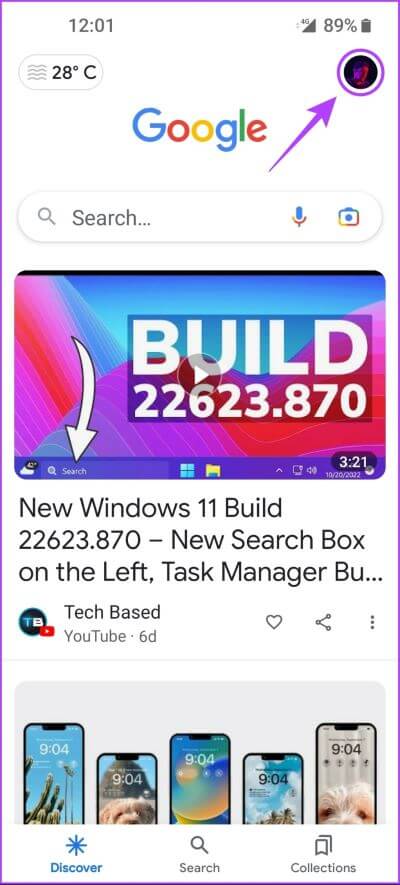
Étape 2: De la liste qui Apparaître , Clique sur Paramètres , Suivi en général.
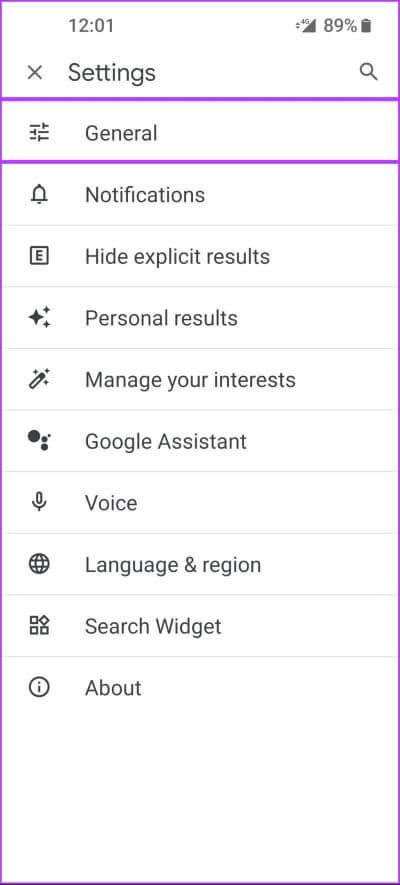
Étape 3: Quand vous atteignez Écran des paramètres généraux , Cliquez Commutateur à côté de la découverte Pour activer ou désactiver Google Discover.
Après cela, vous pouvez toujours accéder à la recherche Google lorsque vous balayez de gauche à droite sur l'écran d'accueil Android.
DÉSACTIVER GOOGLE DISCOVER À PARTIR DE GOOGLE CHROME SUR ANDROID
Google Discover apparaît dans le navigateur Google Chrome de votre téléphone Android. Cela signifie que lorsque vous ouvrez un nouvel onglet, vous verrez le flux de découverte. Cela peut être préjudiciable si vous utilisez souvent Chrome sur des données mobiles, car il peut en utiliser une partie en arrière-plan pour actualiser votre flux Discover. Heureusement, vous pouvez désactiver le flux Google Discover à partir d'un nouvel onglet dans Google Chrome pour une expérience plus rapide et enregistrer des données mobiles.
Voici comment désactiver rapidement le flux Google Discover à partir de la page Nouvel onglet sur Google Chrome pour Android :
Étape 1: Ouvert Google Chrome sur votre téléphone Android et ouvrez un nouvel onglet.
Étape 2: Lorsque vous ouvrez une page à onglet Nouveau , Cliquez Icône d'engrenage existant Raccourcis épinglés ci-dessous.
Étape 3: De la liste Le contexte Cela apparaît, cliquez sur Arrête.
Si vous changez d'avis et souhaitez réactiver Google Discover dans Google Chrome, vous pouvez suivre les mêmes étapes ci-dessus. Cependant, vous devrez appuyer sur Play dans la deuxième étape pour lancer Discover Feed dans le navigateur Google Chrome sur Android.
DÉCOUVRIR GOOGLE DÉCOUVRIR SUR ANDROID
Le flux Google Discover peut être un bon moyen de se tenir au courant des actualités et du nouveau contenu. Cependant, il vous montre rarement du contenu que vous voulez vraiment lire ou explorer. Heureusement, il est facile de se débarrasser complètement de votre flux Google Discover à partir du menu contextuel, de l'application Google et de la nouvelle page à onglet de Google Chrome sur votre téléphone Android. Cela signifie que vous pouvez profiter d'une expérience sans encombrement et plus rapide en utilisant ces applications et interfaces.